6.3 访问分发包
ZENworks Adaptive Agent 提供了三种访问指派给您的分发包的途径:
6.3.1 ZENworks Window
ZENworks Window 是可从菜单中或命令提示符处起动的独立窗口。
使用开始菜单
-
单击 > > >
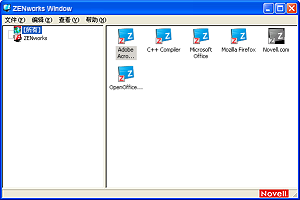
“ZENworks Window”的左侧窗格显示以下内容:
-
[所有] 文件夹: 包含已分发给您的所有分发包,无论这些分发包位于哪个文件夹。
-
ZENworks 文件夹: 包含未指派给其他文件夹的所有分发包。ZENworks 文件夹是分发包的默认文件夹;但管理员可以创建其他文件夹并在其中组织分发包,甚至可以重命名 ZENworks 文件夹。
在左侧窗格中选择文件夹后,右侧窗格会显示该文件夹中包含的分发包。您可以执行以下操作:
-
安装分发包或为已安装的分发包起动应用程序。
-
查看分发包属性。属性包括对分发包的说明、就分发包事宜可寻求帮助的联系人的相关信息、分发包可用的时间以及为分发包建立的系统要求。
-
修复已安装的应用程序。
-
卸装应用程序。此功能由管理员控制,可能无法启用。
使用命令提示符
-
打开命令提示符,并执行以下命令:
nalwin
通过 nalwin 启动应用程序窗口时,可以使用以下命令行开关。
表 6-1 应用程序窗口命令行开关
将 ZENWorks Window 用作 Window 外壳程序
如果 ZENworks Window 用作 Windows 外壳程序,则设备上只能看到“ZENworks Window”。您没有访问设备桌面的权限,因此也看不到“开始”菜单、“快速启动”工具栏以及“ZENworks Icon”。
如果想要限制受管设备上的用户只能访问“ZENworks Window”中显示的应用程序,此时将“ZENworks Window”用作 Windows 外壳程序就会比较有用。例如,如果想要用户只能访问“记事本”和“计算器”之类的应用程序,请确保“ZENworks Window”仅显示这些应用程序。要将设备停机,请单击 > 。
在 Windows 2000/XP 设备上将“ZENworks Window”用作外壳程序:
-
在 Windows 2000/XP 工作站上,运行 regedit.exe 并查找以下设置:
HKEY_LOCAL_MACHINE\SOFTWARE\Microsoft\Windows NT\CurrentVersion\Winlogon
-
将 SHELL 值从 explorer.exe 更改为:
c:\program files\novell\zenworks\nalwin.exe
如果要将“ZENworks Window”最大化显示,请将 /max 参数添加到 nalwin.exe(例如 nalwin.exe /max)。
-
关闭 regedit.exe。
-
重启动 Windows。
6.3.2 ZENworks Explorer
“ZENworks Explorer”是“Windows 资源管理器”的扩展,能够让分发包显示在“Windows 资源管理器”、桌面、“开始”菜单、“快速起动”工具栏和通知区域中。
图 6-1 Windows 资源管理器中显示的分发包
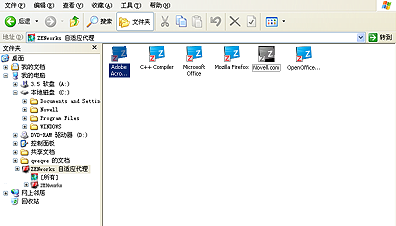
图 6-2 桌面上显示的分发包
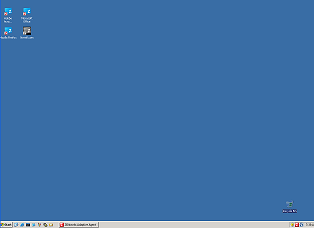
在“ZENworks Explorer”中,您可以像在“ZENworks Window”中一样,对分发包执行相同的任务。
注:Windows 不允许在文件夹路径中使用某些字符,包括 \ / : * ? “ < > |。如果在 ZENworks Explorer 文件夹路径的名称中使用这些字符,它们在“开始”菜单中都会显示为下划线 ( _ )。但在 ZENworks Window 中可以正常显示。
6.3.3 ZENworks Icon
ZENworks Icon  位于 Windows 通知区域中。双击该图标可以显示 ZENworks Adaptive Agent 属性。左侧导航窗格中的“分发包”链接可让您查看指派给您和您设备的分发包。
位于 Windows 通知区域中。双击该图标可以显示 ZENworks Adaptive Agent 属性。左侧导航窗格中的“分发包”链接可让您查看指派给您和您设备的分发包。
图 6-3 ZENworks Adaptive Agent
分发包列表包含以下信息:
-
名称: 显示分发包的名称。单击名称可以显示分发包的属性,包括版本、文件夹和图标位置、帮助联系人等信息。
-
状态: 显示分发包的安装状态。
-
有效: 显示此分发包是否可用于该设备。如果框被选中,则该分发包符合使用的所有系统要求以及日程安排限制。您可以单击分发包图标
 启动分发包。
启动分发包。
如果该框没有被选中,说明此分发包不可用;要找出具体原因,可以单击分发包名称显示系统要求和日程安排属性。